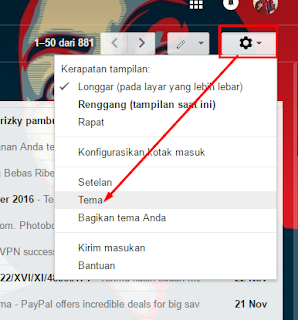Cara Upload Foto Ke Instagram Menggunakan Laptop atau Komputer
 |
| Source : Google Image |
Halo gan! ketemu lagi dengan saya nih! Kali ini saya akan kasih tutorial cara upload foto ke instagram lewat PC atau laptop gan! Tutorial ini buat agan-agan yang males buka hape untuk uplaod foto ke instagram. Cekidot gan!
Pertama-tama, kita harus tau kalau versi web dari instagram itu nggak punya tombol buat menambahkan foto, nah di tutorial kali ini, saya akan tunjukkan caranya biar agan bisa upload foto ke instagram lewat PC / Laptop gan!
Buka web instagram lewat browser Chrome agan. Pakai browser lain bisa sih, contohnya Mozilla Firefox. Tapi saya akan pakai Google Chrome.
Tekan F12 di keyboard agan, atau kilik kanan, kemudian klik "Inspect Element". Klik ikon yang ditandai.
Akan muncul tab lagi diatas tampilan layar agan. Nah, agan klik di bagian dropdown "Responsive".
Intinya, kita ubah tampilan web instagram menjadi tampilan mobile, sehingga bisa digunakan untuk upload foto. Langsung dipilih merk hapenya gan! hehe
Setelah dipilih merk hapenya, langsung tekan F5 atau restart webpagenya gan. Nanti tombol buat nambahin gambarnya muncul, tampilannya juga berubah jadi tampilan mobile gan!
Sekian tutorial dari saya gan, semoga bermanfaat!